Căutare Chatzum (search.chatzum.com) & Chatzum Bara de instrumente (de la Chatzum) sunt programe adware și hijacker de browser. O singura data Software-ul Chatzum este instalat pe computer, modifică pagina de pornire a browserului în „search.chatzum.com”, instalează o bară de instrumente inutilă și efectuează redirecționări de navigare către reclame necunoscute. "Chatzum" hijacker este inclus în alte programe de instalare de software și, din acest motiv, trebuie să fiți întotdeauna atenți când instalați software gratuit pe computer.
A sterge "Motor de căutare Chatzum (search.chatzum.com) & Chatzum Bara de instrumente” de pe computer, urmați pașii de mai jos:
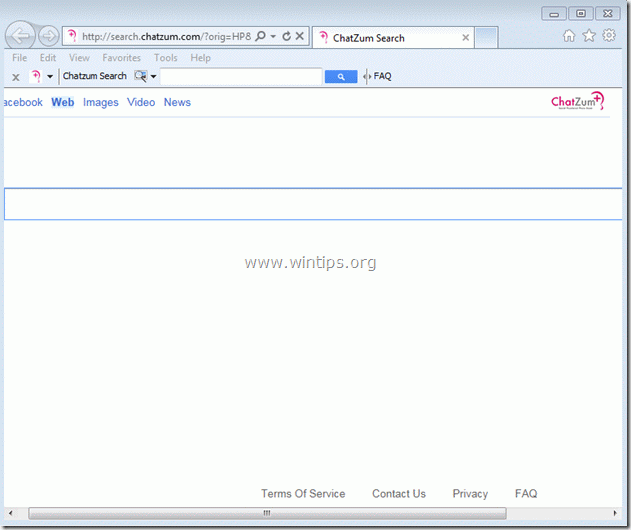
Cum să eliminați „Motor de căutare Chatzum (search.chatzum.com) & Chatzum Bara de instrumente” de pe computer:
Pasul 1. Dezinstalați aplicațiile instalate de „Chatzum” din panoul de control.
1. Pentru a face acest lucru, accesați Start > Panou de control. {Windows 8: Click dreapta pe colțul din stânga jos și selectați Panou de control } {Windows XP: start > Setări > Panou de control. }

2. Faceți dublu clic pentru a deschide „Adăugați sau eliminați programe” dacă aveți Windows XP sau “Programe si caracteristici” dacă aveți Windows 8, 7 sau Vista).

3. În lista de programe, găsiți și eliminați/dezinstalați aceste aplicații:A. Bara de instrumente Chatzum (De Chatzum)
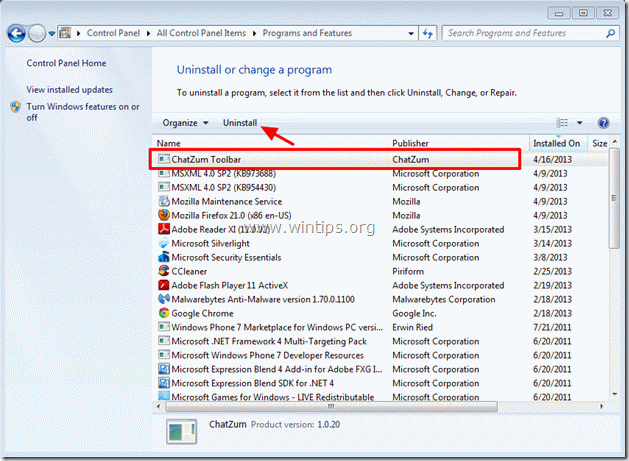
4. Reporniți computerul si continua la urmatorul pas.
Pasul 2. Elimina "Motor de căutare Chatzum (search.chatzum.com) & Chatzum Bara de instrumente” din aplicația browserului dvs. de internet.
Internet Explorer, Google Chrome, Mozilla Firefox
Internet Explorer
Cum să eliminați „Chatzum Bara de instrumente” & “Căutare chatzum” setari (search.chatzum.com) din Internet Explorer și restabiliți setările IE.
1.Deschideți Internet Explorer si apoi deschide "optiuni de internet”. Pentru a face acest lucru din meniul de fișiere al IE, alegeți „Instrumente” > “optiuni de internet”. Înștiințare*: În cele mai recente versiuni de IE, apăsați butonul „Angrenajpictograma”.  în dreapta sus.
în dreapta sus.

2. Apasă pe "Avansat” fila.
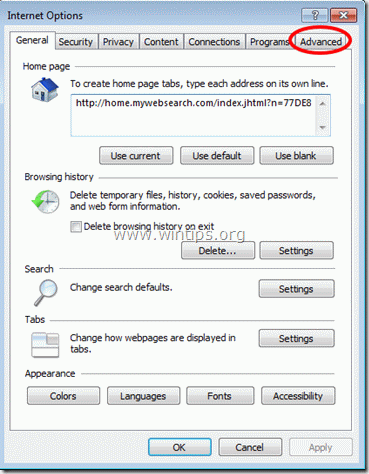
3. Alegeți „Resetați”.

4. Verificați (pentru a activa) „Ștergeți setările personalecaseta ” și alegeți ”Resetați”.

5. După finalizarea acțiunii de resetare, apăsați „Închide” și apoi alegeți „O.K” pentru a ieși din opțiunile Internet Explorer.

6. Reporniți Internet Explorer iar din meniul fișierului IE, alegeți „Instrumente” > “Gestionați suplimente”.

8. Click pe "Bare de instrumente și extensii” în panoul din stânga și ”Dezactivați” următoarele înregistrări din dreapta. (Daca exista)
A. Bara de instrumente ChatZum
b. Clasa XBTBPos00
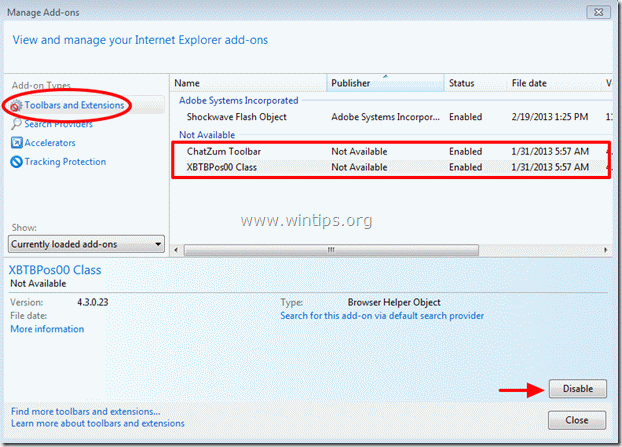
9. Click pe "Căutați furnizori” din panoul din stânga și apoi selectați și „Setați ca implicit” furnizor altul decât “ChatZum”.
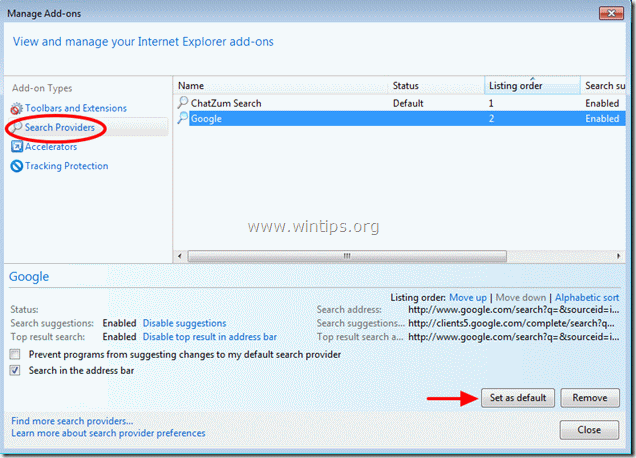
10. Faceți clic pe Eliminați „ChutZum" motor de căutare.

11. Închideți Internet Explorer și continuați Pasul 3.
Google Chrome
Cum să eliminați „Chatzum Bara de instrumente” & “Căutare chatzum” setari (search.chatzum.com) din Chrome și restabiliți setările Chrome.
1. Deschide Google Chrome și accesează meniul Chrome  si alege "Setări".
si alege "Setări".
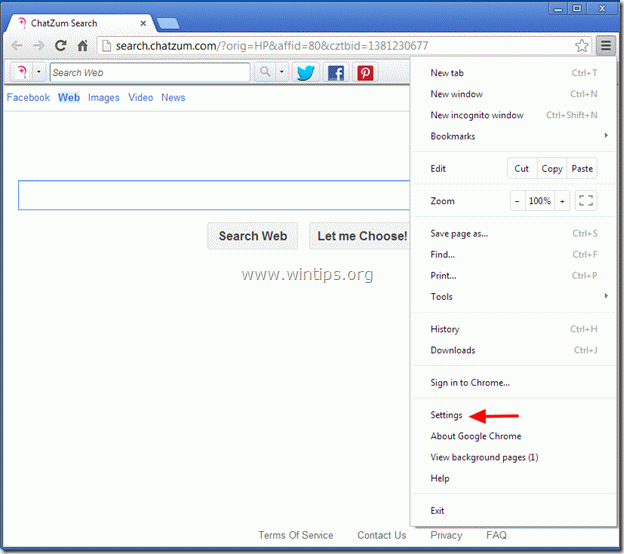
2. Găsi "La inceput” și alegeți „Alege pagini”.
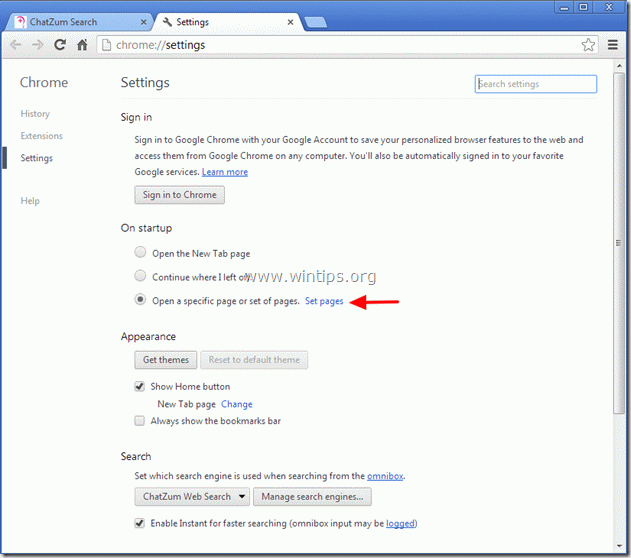
3.Șterge „ChatZumCăutare -search.chatzum.com” pagina de pornire din paginile de pornire apăsând butonul „X” simbol în dreapta.
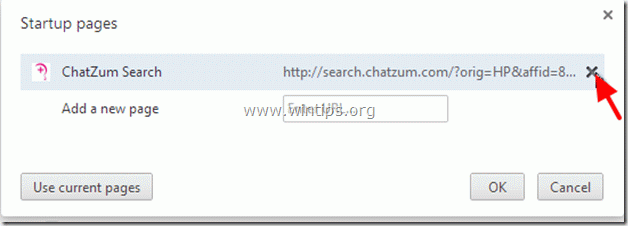
4.Setați pagina de pornire preferată (de exemplu. http://www.google.com) și apăsați „O.K”.

5. Sub "Aspect„, bifați pentru a activa „Arata butonul acasa” și alegeți „Schimbare”.

6.Șterge „search.chatzum.com” intrare din “Deschide această pagină" cutie.

7.Tip (dacă vrei) ai preferat pagina web pentru a deschide când apăsați tasta „pagina principalabutonul ” (de ex. www.google.com) sau părăsiți această bancă de câmp și apăsați „O.K”.

8. Mergi la "Căutare” și alegeți „Gestionați motoarele de căutare”.
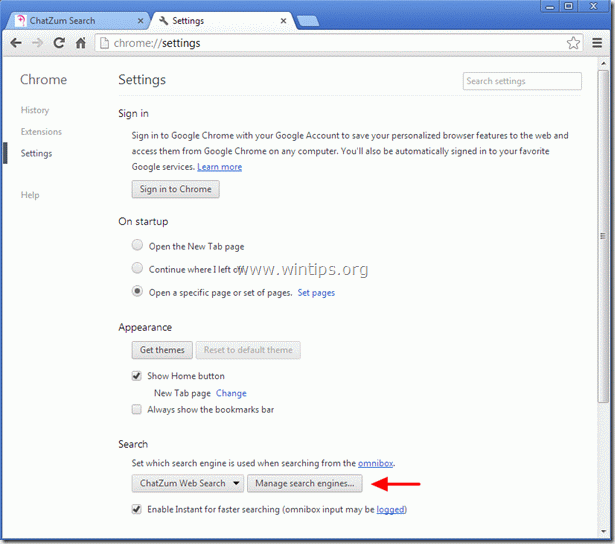
8.Alegeți motorul de căutare implicit preferat (de exemplu, căutare Google) și apăsați „Face implicit”.

9. Alege "ChatZumCăutare -search.chatzum.com”motor de căutare și scoateți-l prin apăsarea butonului „X” simbol din dreapta. Atunci alege "Terminat" a inchide "Motoare de căutare" fereastră.
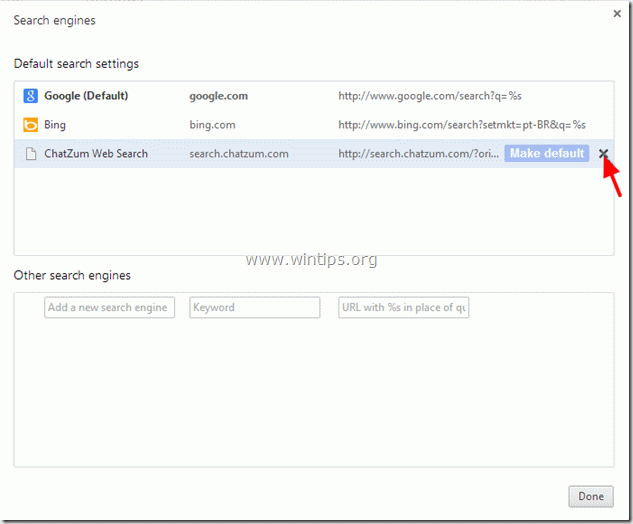
10. Alegeți „Extensii” din panoul din stânga.
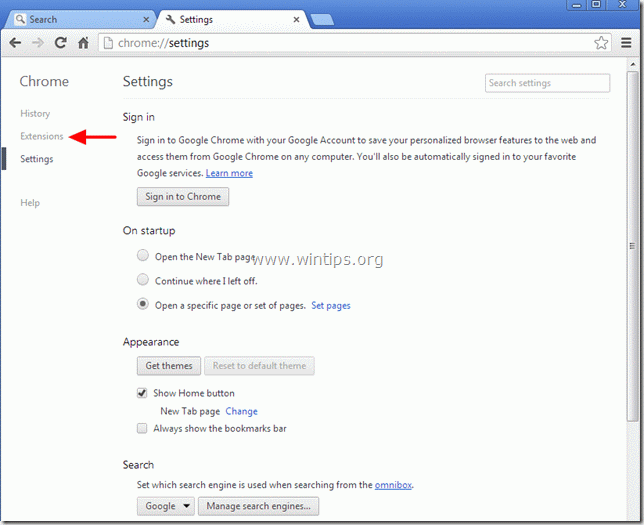
11. La opțiunile de extensie, eliminați extensia „ChatZum.com – Zoom Easy Pictures”. prin apăsarea „coșului de reciclare” pictograma de pe acea linie. Când apare dialogul de confirmare, faceți clic Elimina.

12.Reporniți Google Chrome și procedați la Pasul 3.
Mozilla Firefox
Cum să eliminați „Chatzum Bara de instrumente” & “Căutare chatzum” setari (search.chatzum.com) din Firefox și restabiliți setările Firefox.
1. Click pe "Firefox” butonul de meniu din partea stângă sus a ferestrei Firefox și mergeți la “Ajutor” > “Informatii de depanare”.

2. În „Informatii de depanarefereastra, apăsați pe „Resetați Firefoxbutonul pentru a resetați Firefox la starea implicită.

3. Presa "Resetați Firefox: din nou.

4. După finalizarea lucrării de resetare, Firefox repornește.
5. Închideți toate ferestrele Firefox și trece la următorul Etapa.
Pasul 3: Curățați-vă browserul de internet de Adwares, Toolbars și Hjackers folosind „AdwCleaner”.
1. Descărcați și salvați "AdwCleaner" utilitar pe desktop.

2. Închideți toate programele deschise și Dublu click a deschide „AdwCleaner” de pe desktop.
3. Presa "Șterge".
4. Presa "O.K„ în fereastra „AdwCleaner – Informații” și apăsați „O.K„din nou pentru a reporni computerul.

5. Când repornește computerul închide Fereastra de informații „AdwCleaner” (readme) și treceți la Pasul 4.
Pasul 4.Curat computerul dvs. să nu rămână amenințări rău intenționate.
Descarca și instalați MalwareBytes Antimalware Free program pentru a curăța toate amenințările rău intenționate rămase pe computer.*
*Dacă nu știți cum să instalați și să utilizați „MalwareBytes Anti-Malware„, citește acestea instrucțiuni.
Sfat: Pentru a vă asigura că computerul este curat și sigur, efectuați o scanare completă Malwarebytes Anti-Malware în „Modul sigur” din Windows.*
*Pentru a intra în modul sigur Windows, apăsați butonul „F8” pe măsură ce computerul pornește, înainte de apariția siglei Windows. Cand "Meniul Opțiuni avansate Windows” apare pe ecran, utilizați tastele săgeți de la tastatură pentru a vă deplasa la Modul sigur opțiunea și apoi apăsați "INTRODUCE“.
Pasul 5. Curățați fișierele și intrările nedorite.
Utilizare "CCleaner” programați și treceți la curat sistemul dvs. de la temporar fisiere de internet și intrări nevalide din registry.*
*Dacă nu știți cum să instalați și să utilizați „CCleaner”, citeste acestea instrucțiuni.
